Comment désactiver les onglets de navigateur individuels dans Chrome, Safari et Firefox

Les navigateurs Web de bureau modernes (Google Chrome, Mozilla Firefox et Apple Safari) vous permettent de désactiver les onglets de navigateur individuels en seulement quelques clics. Même Microsoft Edge vous permet de désactiver les onglets du navigateur, bien que Microsoft puisse vous faciliter la tâche.
CONNEXION: Comment désactiver automatiquement les nouveaux onglets dans Chrome et Firefox
Ceci est utile si un onglet commence à lire de la musique ou vidéo et vous voulez le couper temporairement. Dans la plupart des cas, il suffit d'un clic ou deux. Si vous voulez quelque chose de plus robuste qui peut automatiquement désactiver les onglets pour vous, nous avons un guide séparé pour cela.
Google Chrome
Pour désactiver un onglet du navigateur dans Google Chrome, cliquez sur l'icône du haut-parleur qui apparaît un onglet qui lit l'audio.
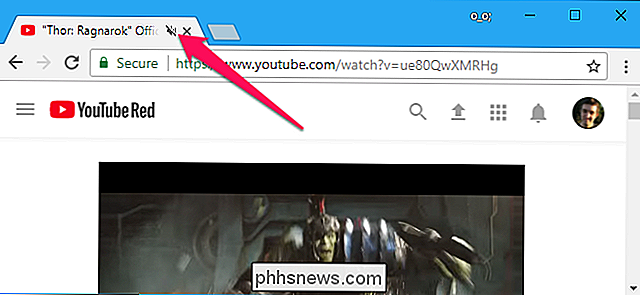
Vous pouvez également cliquer sur un onglet avec le bouton droit de la souris et choisir "Rendre le site muet", ce qui désactivera tous les onglets de ce site qui s'ouvriront dans le futur.
Mozilla Firefox
Pour désactiver un onglet du navigateur dans Firefox, faites un clic droit sur l'onglet et sélectionnez "Onglet Muet". Comme dans Chrome, une icône représentant un locataire barré apparaît à gauche du bouton "x" dans l'onglet du navigateur.
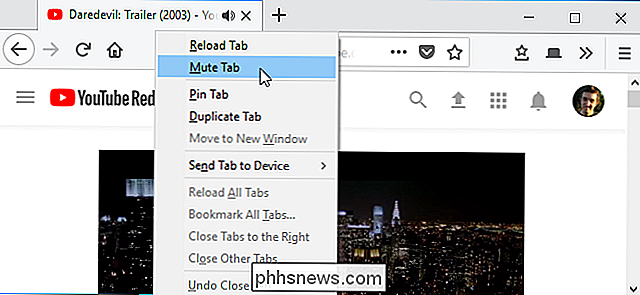
Comme dans Chrome, il est facile de trouver les onglets du navigateur qui font du bruit. l'icône du haut-parleur. Vous pouvez également désactiver de manière préventive un onglet avant qu'il ne commence à faire du bruit. Vous pouvez également simplement cliquer sur l'icône du haut-parleur pour activer ou désactiver le son de cet onglet
Apple Safari
Dans Safari sur un Mac, vous pouvez couper un onglet de plusieurs manières différentes. Pendant que l'onglet actif est en cours de lecture, une icône de haut-parleur apparaîtra dans la barre d'adresse de Safari. Cliquez dessus pour activer ou désactiver le son de l'onglet.
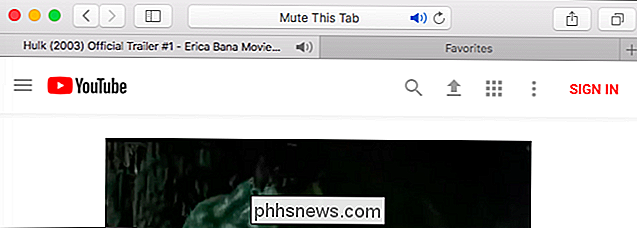
Vous pouvez également cliquer avec le bouton droit de la souris sur un onglet et sélectionner "Onglet Muet", ou simplement cliquer sur l'icône du haut-parleur apparaissant sur le côté droit de l'onglet. > Microsoft Edge
Microsoft Edge affiche également une icône de haut-parleur dans les onglets du navigateur lorsque cet onglet joue du son. Cependant, il est impossible de désactiver les onglets dans Edge.
Il existe cependant un moyen de désactiver les onglets du navigateur Edge. Pour ce faire, faites un clic droit sur l'icône du haut-parleur dans la zone de notification dans le coin inférieur droit de l'écran et sélectionnez "Open Volume Mixer"
Faites défiler vers la droite dans la fenêtre Volume Mixer. du son. Les différents onglets du navigateur apparaîtront séparément ici. Cliquez sur l'icône représentant un haut-parleur sous le nom de la page pour la désactiver
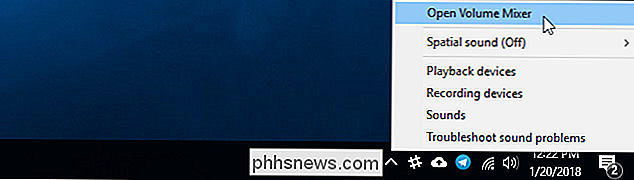
Pour réactiver l'onglet, vous devez soit fermer et rouvrir l'onglet du navigateur, soit revenir ici et cliquer de nouveau sur l'icône du haut-parleur. ajoutera un jour une fonctionnalité d'inhibition de tabulation plus intégrée à Microsoft Edge. Pour l'instant, c'est la seule option en plus d'éteindre votre PC ou de passer à un autre navigateur.

Connexion de Nest Secure à un nouveau réseau Wi-Fi
Si vous changez votre mot de passe Wi-Fi ou le nom du réseau, vous devrez également connecter votre Nest. Système de sécurité sécurisé à ce nouveau réseau. Heureusement, c'est vraiment facile. CONNEXE: Comment modifier le délai d'alarme pour Nest Secure De nombreux appareils Wi-Fi sont livrés avec un réglage permettant de changer facilement le réseau Wi-Fi connecté à.

Comment partager un contact sur un message texte sur l'iPhone
Nous avons tous reçu ce message d'un ami demandant le numéro d'un autre ami commun. Vous pouvez sauter dans votre liste de contacts et essayer de vous souvenir du numéro, mais il est beaucoup plus facile de simplement partager la carte de contact de l'autre personne. Quelques clics supplémentaires et boom- seront aussi dans les contacts de votre destinataire Sur iOS, le partage de contacts est une tâche assez simple.



